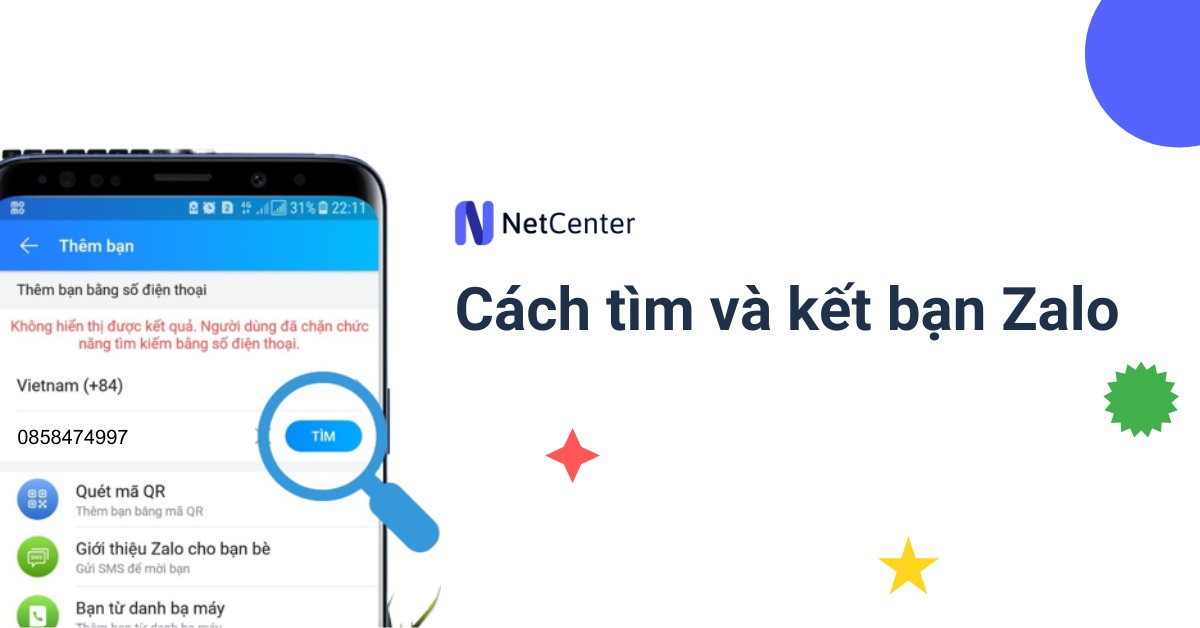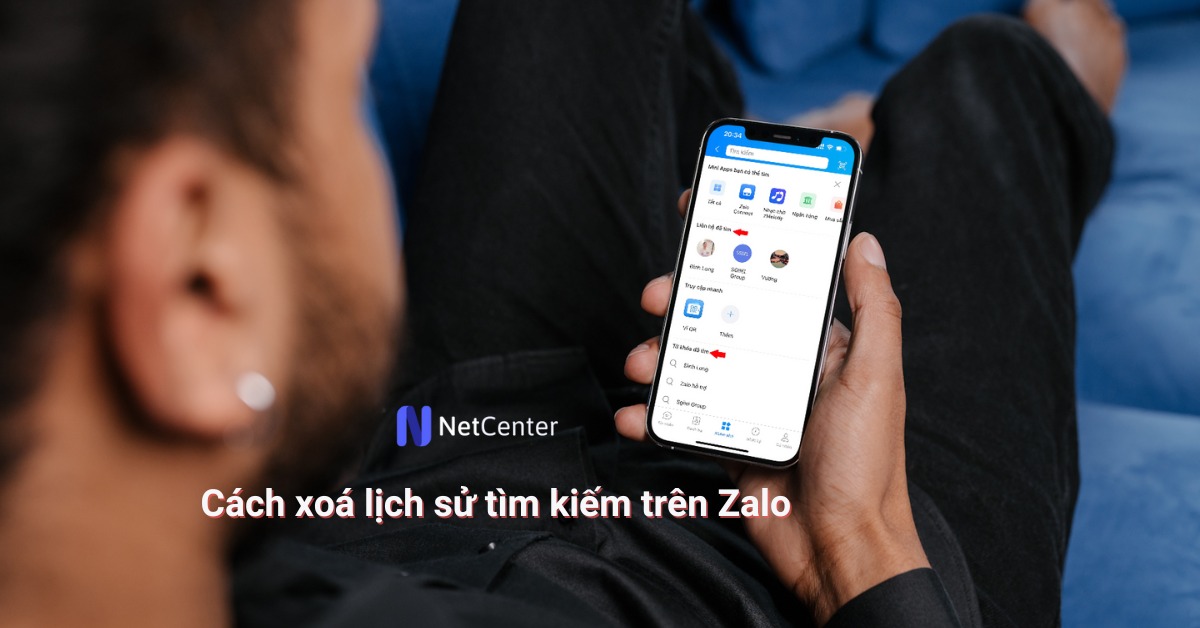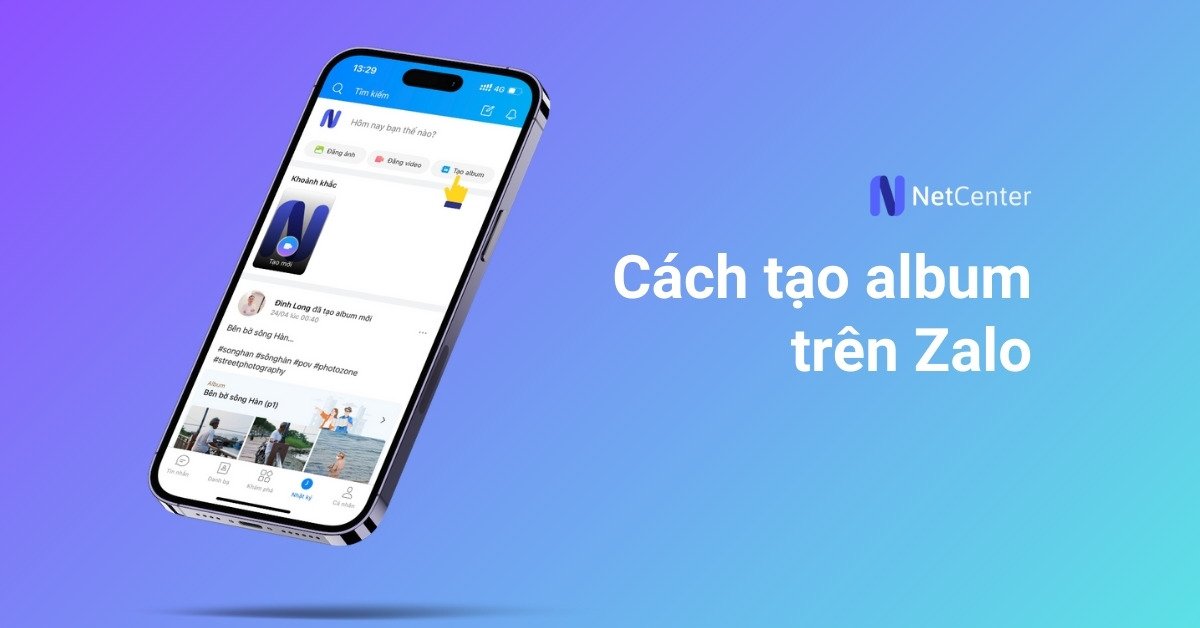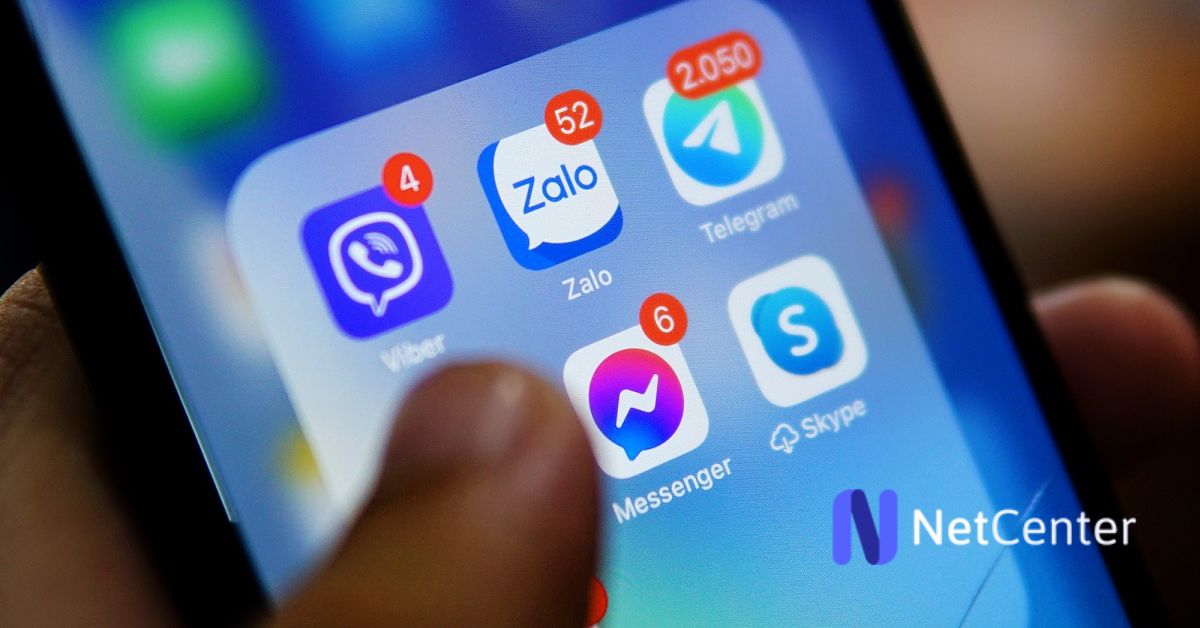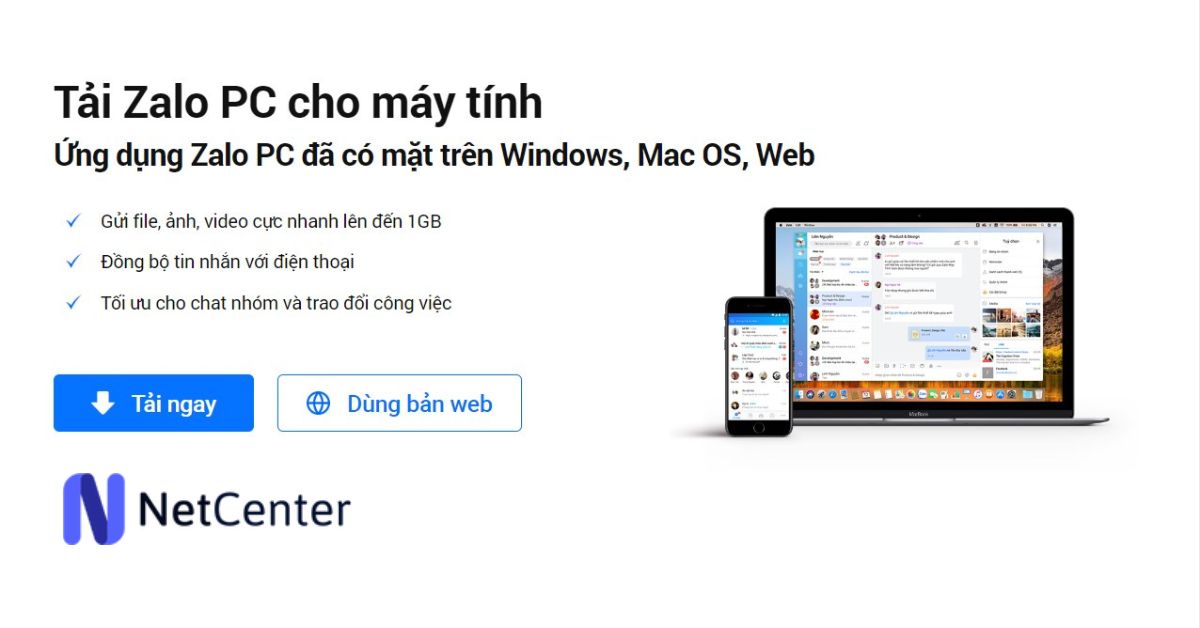Zalo là một ứng dụng giúp chúng ta mở rộng mối quan hệ bằng cách tìm kiếm và kết bạn với những người xung quanh một cách tiện lợi. Bài viết này sẽ tổng hợp 4 phương pháp đơn giản nhất để tìm kiếm và kết bạn trên Zalo qua điện thoại.
Bài viết được Net Center thực hiện trên điện thoại Samsung, tuy nhiên các bạn có thể thực hiện tương tự trên các điện thoại Android và iOS khác.
I. Kết bạn Zalo bằng cách nhập số điện thoại
Đây là phương thức đơn giản và nhanh chóng để kết bạn trên Zalo (mẹo hay Zalo) khi bạn biết số điện thoại đăng ký của người mà bạn muốn kết bạn. Bạn có thể xem số điện thoại của bạn bè trên Zalo nếu họ không chặn bạn.
Có ba trường hợp bạn không thể kết bạn Zalo qua số điện thoại:
- Người đó đã chặn kết bạn qua số điện thoại trên Zalo.
- Bạn nhập sai số điện thoại của người đó.
- Người đó chưa đăng ký tài khoản Zalo.
1. Hướng dẫn nhanh
Mở Zalo ➜ Nhập số điện thoại vào thanh tìm kiếm ➜ Chọn Kết bạn.
2. Hướng dẫn chi tiết
Bước 1: Mở Zalo ➜ Nhấn vào thanh tìm kiếm ở phía trên.
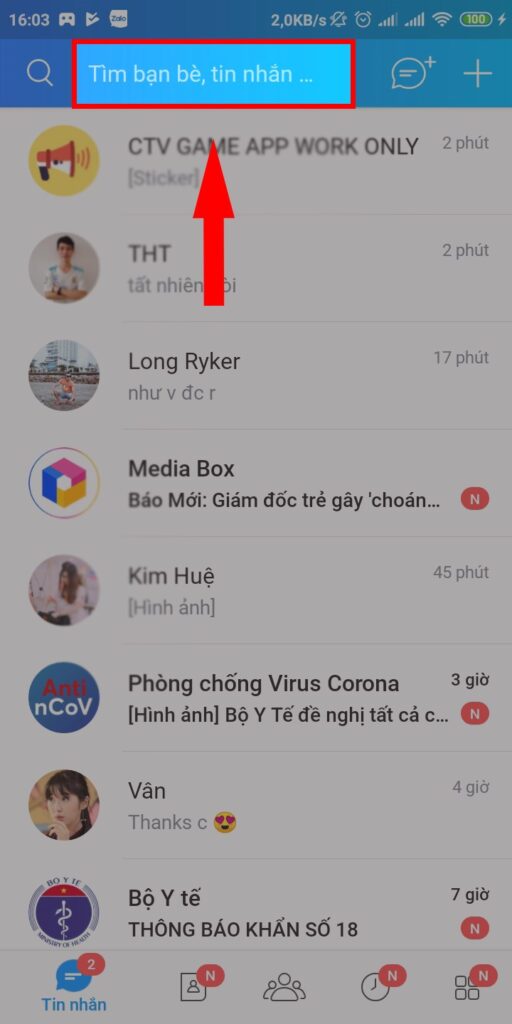
Bước 2: Nhập số điện thoại ➜ Hiển thị tài khoản Zalo tương ứng với số điện thoại đó, nhấn Kết bạn để hoàn tất.
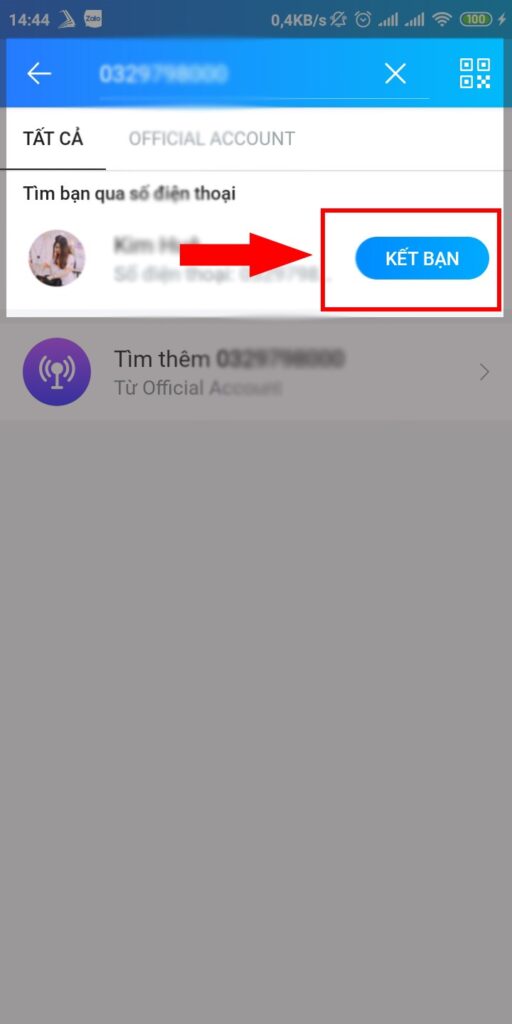
Đợi cho đối phương chấp nhận lời mời kết bạn để trở thành bạn bè trên Zalo.
- Chỉ có một tài khoản Zalo duy nhất xuất hiện khi bạn nhập đúng số điện thoại. Mỗi số điện thoại chỉ có thể đăng ký một tài khoản Zalo.
- Bạn có thể gửi tin nhắn cho người đó ngay cả khi họ chưa chấp nhận lời mời kết bạn, trừ khi họ đã chặn tin nhắn từ người lạ.
- Bạn cũng có thể kết bạn Zalo bằng cách nhập số điện thoại trên máy tính với các hệ điều hành Windows, macOS.
II. Cách kết bạn trên Zalo bằng số điện thoại từ danh bạ
Lưu ý: Phương pháp này chỉ áp dụng với ứng dụng Zalo trên điện thoại.
1. Hướng dẫn nhanh
Mở Zalo ➜ Chọn biểu tượng Danh bạ ➜ Chọn Bạn từ danh bạ máy ➜ Nhấn Kết bạn ở tài khoản Zalo mà bạn muốn kết bạn.
2. Hướng dẫn chi tiết
Bước 1: Mở Zalo trên điện thoại ➜ Chọn biểu tượng Danh bạ ở phía dưới màn hình ➜ Chọn Bạn từ danh bạ máy.
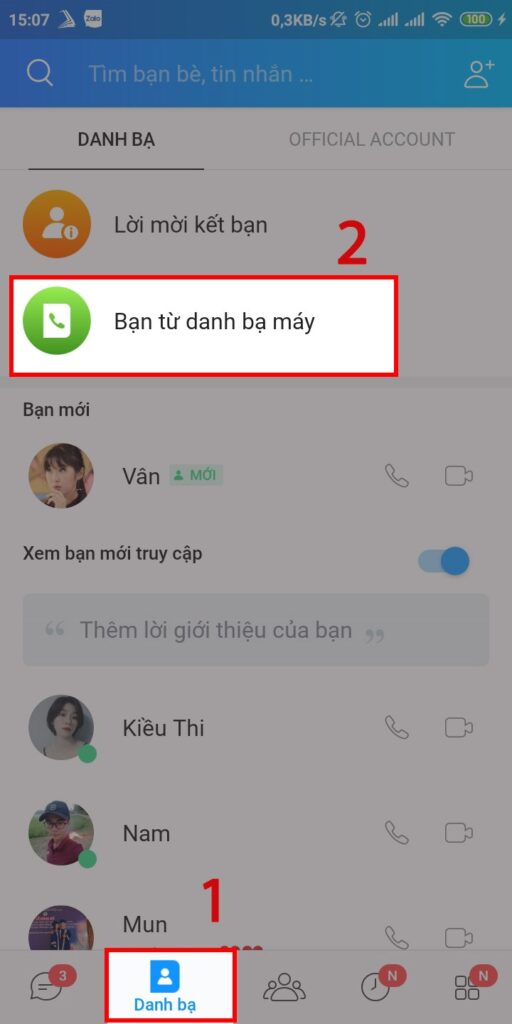
Bước 2: Xuất hiện danh sách các tài khoản Zalo từ danh bạ, nhấn vào Kết bạn ở tài khoản Zalo mà bạn muốn kết bạn.

Chờ cho đối phương đồng ý để hai người có thể trở thành bạn bè.
III. Kết bạn trên Zalo thông qua gợi ý kết bạn Có thể bạn quen
1. Hướng dẫn nhanh
Đăng nhập vào Zalo ➜ Nhấn vào dấu cộng (+) ở góc phải trên màn hình ➜ Chọn Thêm bạn ➜ Chọn Có thể bạn quen ➜ Chọn Kết bạn với tài khoản Zalo bạn muốn.
Xem thêm: Đăng nhập Zalo bằng mã QR bạn đã biết?
2. Hướng dẫn chi tiết
Bước 1: Truy cập Zalo ➜ Nhấn vào biểu tượng dấu cộng (+) ở góc phải trên màn hình chính.
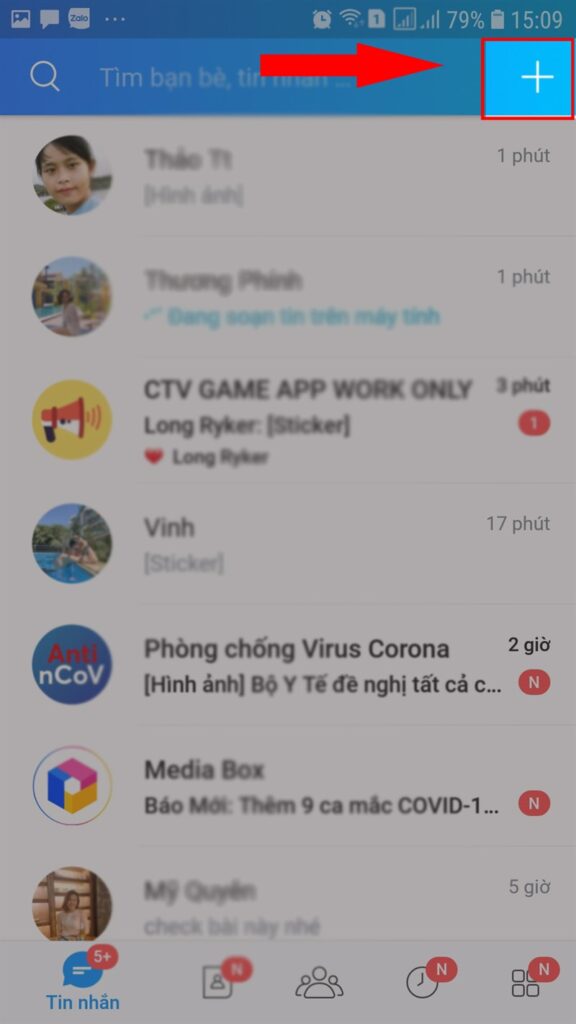
Bước 2: Chọn Thêm bạn.
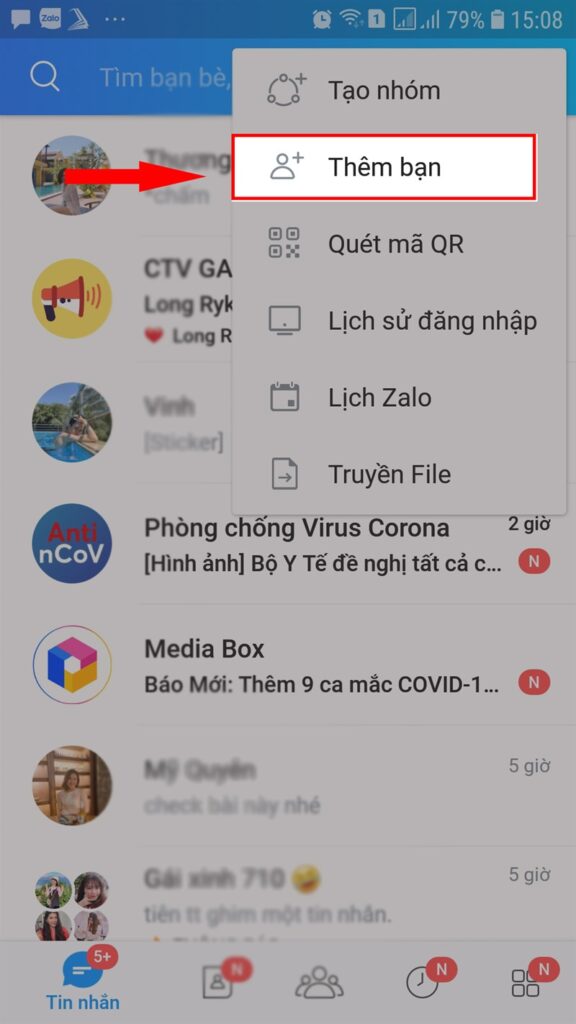
Bước 3: Chọn Có thể bạn quen.
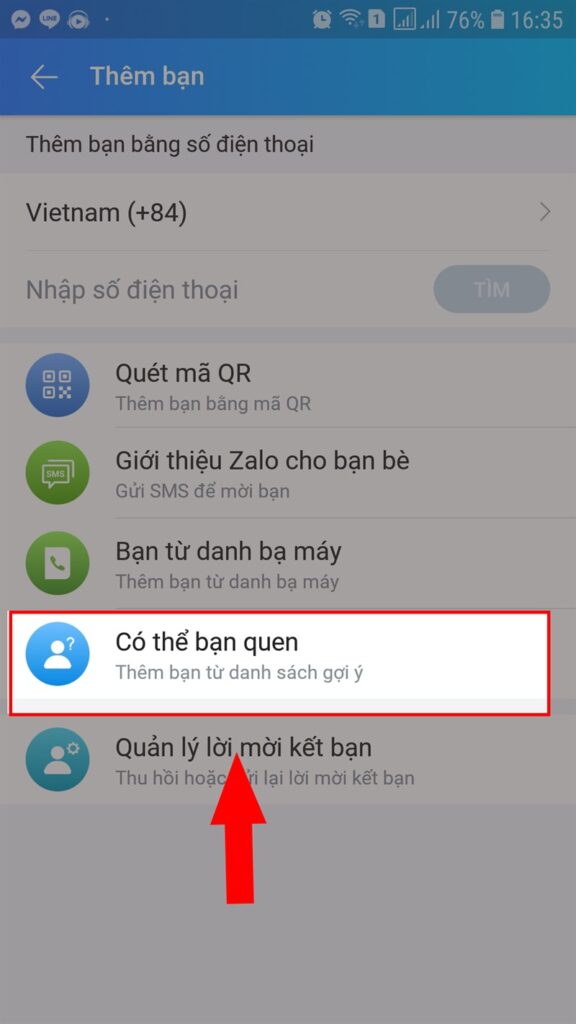
Bước 4: Hiển thị danh sách các tài khoản Zalo có thể bạn quen, nhấn Kết bạn tại tài khoản Zalo bạn muốn.
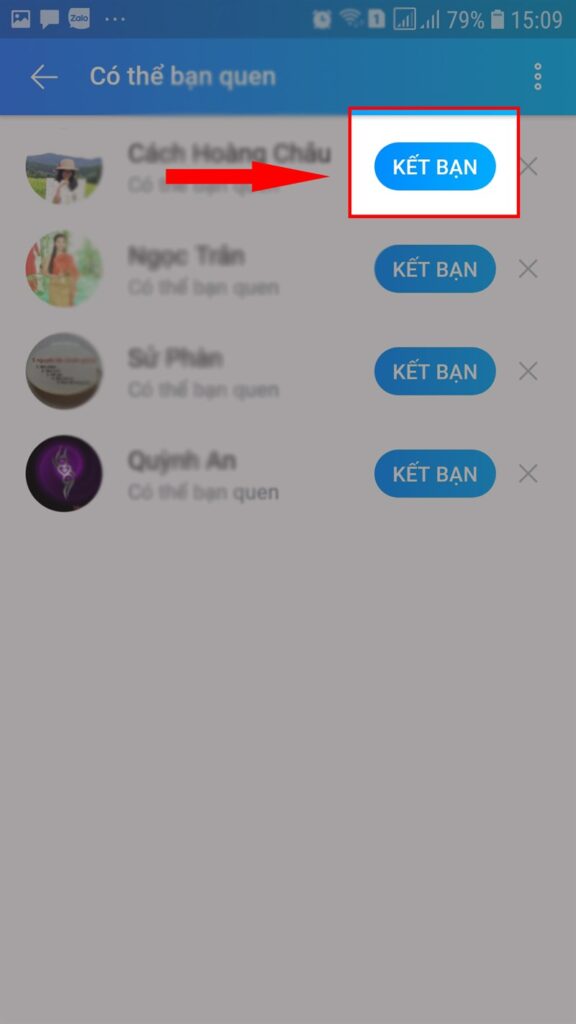
IV. Kết bạn Zalo bằng mã QR
Kết bạn Zalo bằng mã QR là phương pháp đơn giản, nhanh chóng và chính xác nhất để kết bạn trên Zalo mà không cần tiết lộ số điện thoại cá nhân, giúp bảo vệ thông tin cá nhân của bạn.
1. Hướng dẫn nhanh
Truy cập vào ứng dụng Zalo trên điện thoại ➜ Nhấn vào dấu cộng (+) ở góc trên bên phải màn hình chính ➜ Chọn Quét mã QR ➜ Nhấn Kết bạn.
Có hai cách quét mã:
Cách 1: Di chuyển điện thoại sao mà mã QR của tài khoản Zalo mà bạn muốn kết bạn xuất hiện trong khung camera.
Cách 2: Chọn Quét ảnh có sẵn ➜ Chọn ảnh mã QR Zalo từ thư viện ảnh mà bạn bè đã chia sẻ cho bạn.
2. Hướng dẫn chi tiết
Bước 1: Mở ứng dụng Zalo trên điện thoại ➜ Nhấn vào dấu cộng (+) ở góc trên bên phải.
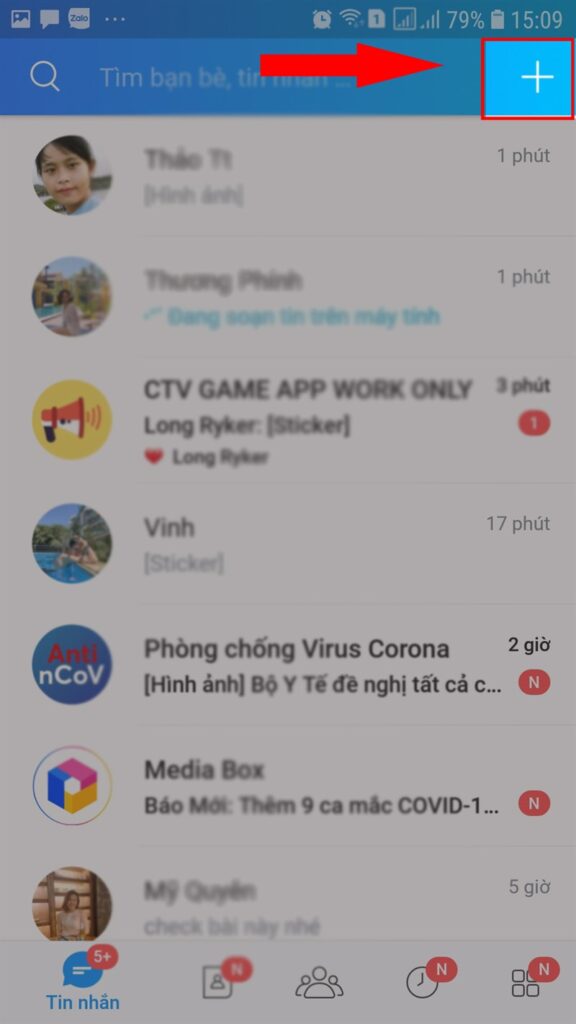
Bước 2: Chọn Quét mã QR.
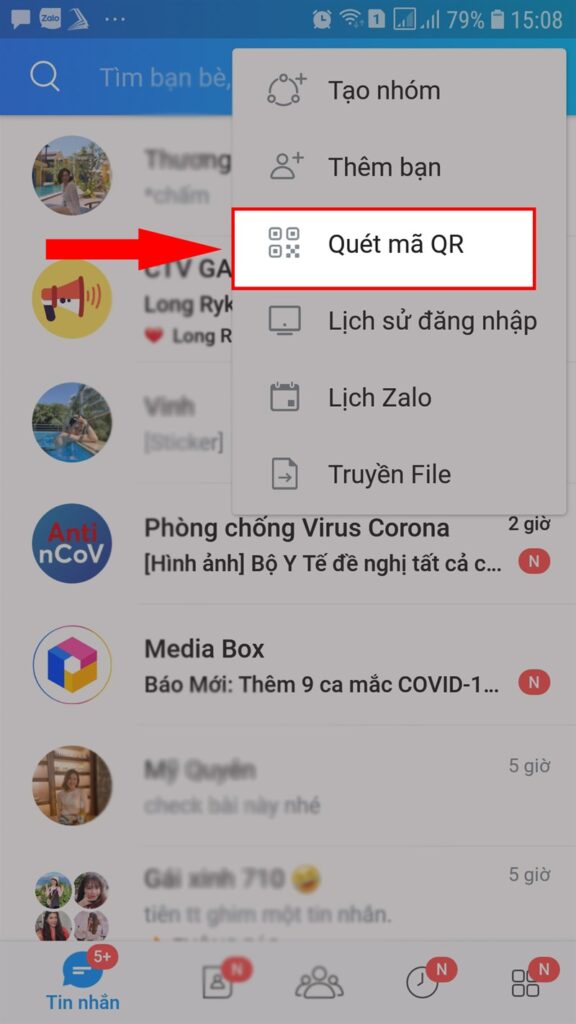
Bước 3: Hiện màn hình quét mã QR, bạn có thể quét mã theo hai cách sau:
Cách 1: Di chuyển điện thoại sao cho mã QR của tài khoản Zalo mà bạn muốn kết bạn xuất hiện trong khung camera.

Cách 2: Chọn Quét ảnh có sẵn ➜ Chọn ảnh mã QR Zalo từ thư viện ảnh mà bạn bè đã chia sẻ cho bạn.
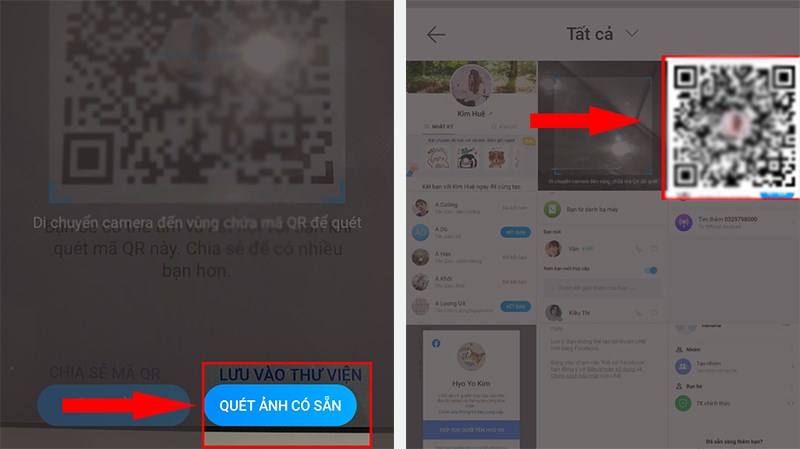
Bước 4: Sau khi mã QR tương ứng với tài khoản Zalo hiển thị, nhấn nút Kết bạn để thêm người dùng đó.
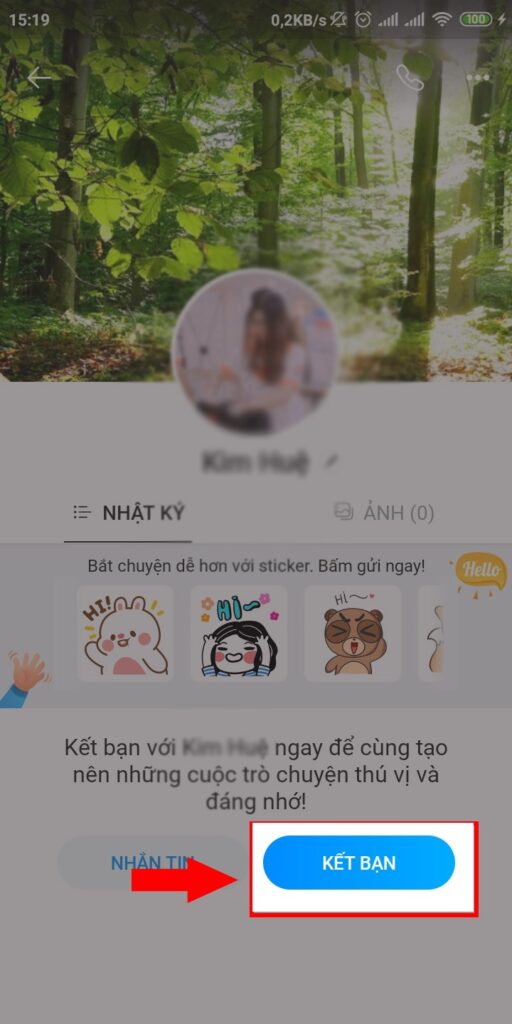
Đó là cách bạn có thể kết bạn trên Zalo một cách dễ dàng. Mỗi phương pháp có ưu nhược điểm riêng, tùy vào từng trường hợp bạn có thể chọn phương pháp phù hợp. Nếu bạn còn câu hỏi, hãy để lại bình luận dưới đây để được hỗ trợ.